J
JamesBott
Gast
Huawei OREO Basics
Wer sich mit Modding bzw Selbst-Reparatur befassen will braucht folgende Basics
Das Wichtigste ist "die eigene Build", zu finden in "Menü/System/über das Gerät"
Huawei schreibt z.B. : LLD-L21 8.0.0.131(C432) ; [das ist in HFF-Notation LLD-L21C432B131]
Hierbei ist LLD-L21: Modell, C432: Country, B131: Build-Nr
Dies ist das Wichtigste weil ALLE Huawei(Honor) mit OREO die FAST gleiche ROM haben.
Die Unterschiede liegen in Modell und Country, die Build-Nr ist der jeweilige Build-Stand.
Huawei Firmware Finder (Team MT) [HFF]
Die Firmware wird von Huawei per Update über OTA verteilt, kein download von Huawei-Server.
Von Team MT wird ein (nicht offizieller) download angeboten.
Lade dir den aktuellen HFF herunter :
Huawei Firmware Finder (Team MT)
in Windows-PC installieren und starten
in Blatt "Common base" eingeben "dein Modell""dein Country" (z.B. LLD-L21C432) und "Find" anklicken
in der Liste werden die passenden downloads für dein Modell/Country angezeigt
die passende Build-Nr auswählen UND Wichtig! "Full-Update". Die anderen sind NUR Zwischen-Updates und für uns nicht geeignet.
Wenn du "Full-Update" anklickst erscheint eine neue Seite mit 3 Download-Links.
Diese 3 Dateien downloaden (ca. 2 GB, Kaffe bereit stellen). Ordnung: für jedes Update einen neuen Ordner anlegen.
z.B. download "LLD-L21C432B131 Full-Update", die 3 Dateien in Ordner "LLD-L21C432B131" verschieben.
Das macht das Unterscheiden nach Gerät oder Build sehr leicht.
Erster Check: aus Update.zip die Update.app entzippen. Wenn das nicht ohne Fehlermeldung geht - war es kein "sauberer" download - nochmal machen.
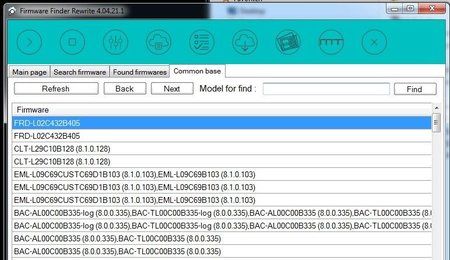
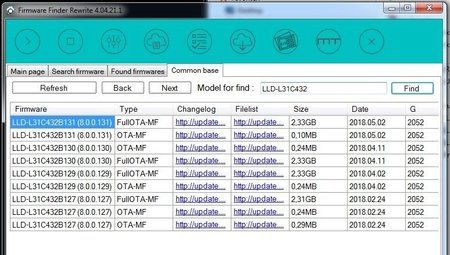
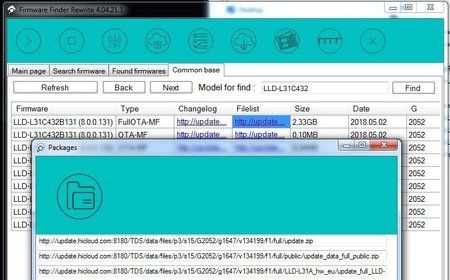
Für eine Selbst-Reparatur werden meistens 3 Dateien (Partitions-image) gebraucht.
Dafür brauchst du Huawei Update Extractor [HUE]
Lade dir den aktuellen HUE herunter :
[TOOL] Huawei Update Extractor [UPDATED: v0.9.9.5] | OPEN-SOURCE LIBRARY
in Windows-PC installieren und starten
in Blatt "Settings" alle Haken entfernen
in Blatt "Extract" die "Update.app" auswählen (die vom Ordner "LLD-L21C432B131" aus Update.zip entzippte)
in dem großen Feld sind jetzt die in Update.app enthaltenen images (*.img) zu sehen
am meisten werden benötigt die 3
- RAMDISK.img
- RECOVERY_RAMDIS.img
- SYSTEM.img
selektieren und extracten
(ich lege dazu in dem Ordner "LLD-L21C432B131" den Unterordner "img" an; Ordnung / wieder finden)
(der HUE extractet und fügt automatisch zu jedem *.img eine *.img.header hinzu; anschließend benenne ich die 6 Dateien um)
(meine Notation
- 131-ramdisk.img
- 131-ramdisk.img.header
- 131-recovery_ramdisk.img
- 131-recovery_ramdisk.img.header
- 131-system.img
- 131-system.img.header
)
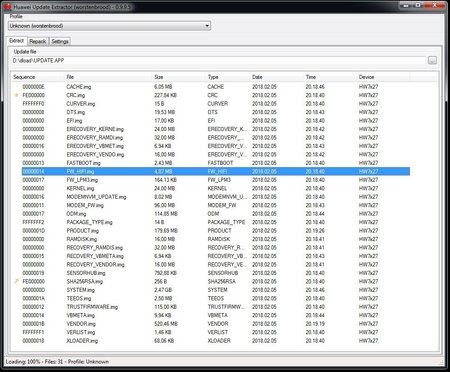
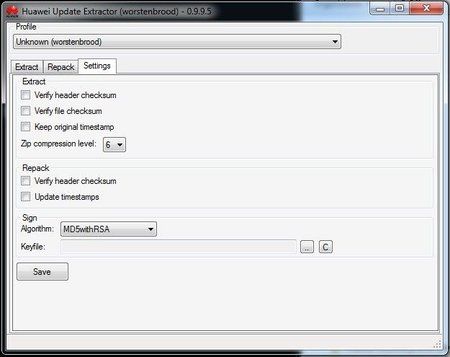
Wenn man diese images "flashen" will braucht man die "ADB-Tools"
diese downloaden und (Empfehlung) in "C:\ADB" oder "D:\ADB" installieren
die extracteten 6 Dateien in den ADB-Ordner kopieren
ein "DOS-Prompt-Fenster" auf machen, mit "cd C:\ADB" in den ADB-Ordner gehen und (falls benötigt)
- adb device (check ob device per USB connected ist und Zugriff freigegeben ist
Zugriff freigeben : in "Menü/System/Über das Telefon" 7x auf Build-Nummer klicken (Entwickleroptionen werden eingeschaltet & sichtbar)
1x zurück nach "Menü/System" und dort "Entwickleroptionen" öffnen
"OEM-Entsperrung aktivieren" ist aktiv (wurde gebraucht für Bootloader entsperren)
"USB-Debugging" ist aktiv (wird für die ADB-Tools gebraucht)
beim einstecken des USB-Kabel in PC und Phone erscheint am Phone eine Msg "Verbindung zu DIESEM Gerät immer zulassen ?"
dort einen Haken setzen (sonst muss man das jedes mal machen) und "OK"
wenn diese Vorraussetzungen erfüllt sind erscheint bei "adb devices" und ENTER
- adb devices
- 1234567890 device (1234567890 = die ID des angeschlossenen Phone)
jetzt kann man mit dem Phone im "ADB-Modus" kommunizieren
um etwas "flashen" zu können muss das Phone im "Bootloader-Modus" sein
- adb reboot bootloader (Phone startet neu in den Bootloader-Modus)
Gaaaaaaaaaaaaaaaanz WICHTIG !!!
wenn das Phone im Bootloader Modus ist IMMER darauf achten das
- PHONE Unlocked
- FRP Unlock
angezeigt wird !
NUR dann kann etwas geflasht werden.
Wenn also alles OK ist kann z.B. mit
- fastboot flash recovery_ramdisk TWRP.img (ein TWRP flashen)
- fastboot flash recovery_ramdisk 131-recovery_ramdis.img (das stock-recovery flashen)
JEDER, der an seinem Phone Eingriffe vornehmen will - braucht diese Werkzeuge.
Deshalb heißt es "Basics", deshalb sind das "Must Have".
Das ist zum Teil nur ein Anriss. Weitere Info in den jeweiligen Einzel-Artikeln wie
- root
- twrp
- bootloop selbst reparieren
...
Warum "Huawei Oreo Basics ?
Alle ! Huawei/Honor mit OREO haben fast das gleiche ROM, lediglich die jeweilige eigene Build enthält die jeweiligen Differenzen (Hardware ...)
Deshalb ist die eigene Build so wichtig.
Aber download (HFF), extracten (HUE) und flashen : "the same procedure as every device"
Wie es die anderen Hersteller machen ? Ich habe z.Z. kein Gerät von Denen mit OREO "out of the box"
Und das Wichtigste am Schluss : hat dir das gefallen / geholfen - gib ein Danke (1x klick)
Woher soll ich wissen "das hat gefallen / geholfen" wenn bei 1000 Aufrufen 3 Danke kommen ?
Wer sich mit Modding bzw Selbst-Reparatur befassen will braucht folgende Basics
Das Wichtigste ist "die eigene Build", zu finden in "Menü/System/über das Gerät"
Huawei schreibt z.B. : LLD-L21 8.0.0.131(C432) ; [das ist in HFF-Notation LLD-L21C432B131]
Hierbei ist LLD-L21: Modell, C432: Country, B131: Build-Nr
Dies ist das Wichtigste weil ALLE Huawei(Honor) mit OREO die FAST gleiche ROM haben.
Die Unterschiede liegen in Modell und Country, die Build-Nr ist der jeweilige Build-Stand.
Huawei Firmware Finder (Team MT) [HFF]
Die Firmware wird von Huawei per Update über OTA verteilt, kein download von Huawei-Server.
Von Team MT wird ein (nicht offizieller) download angeboten.
Lade dir den aktuellen HFF herunter :
Huawei Firmware Finder (Team MT)
in Windows-PC installieren und starten
in Blatt "Common base" eingeben "dein Modell""dein Country" (z.B. LLD-L21C432) und "Find" anklicken
in der Liste werden die passenden downloads für dein Modell/Country angezeigt
die passende Build-Nr auswählen UND Wichtig! "Full-Update". Die anderen sind NUR Zwischen-Updates und für uns nicht geeignet.
Wenn du "Full-Update" anklickst erscheint eine neue Seite mit 3 Download-Links.
Diese 3 Dateien downloaden (ca. 2 GB, Kaffe bereit stellen). Ordnung: für jedes Update einen neuen Ordner anlegen.
z.B. download "LLD-L21C432B131 Full-Update", die 3 Dateien in Ordner "LLD-L21C432B131" verschieben.
Das macht das Unterscheiden nach Gerät oder Build sehr leicht.
Erster Check: aus Update.zip die Update.app entzippen. Wenn das nicht ohne Fehlermeldung geht - war es kein "sauberer" download - nochmal machen.
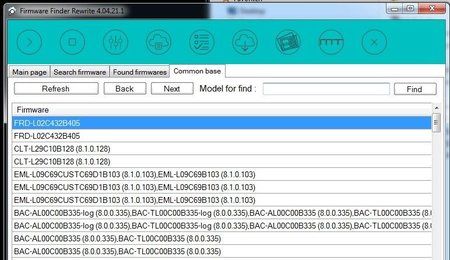
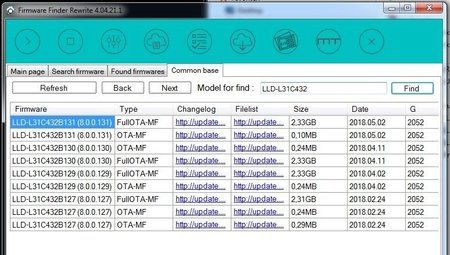
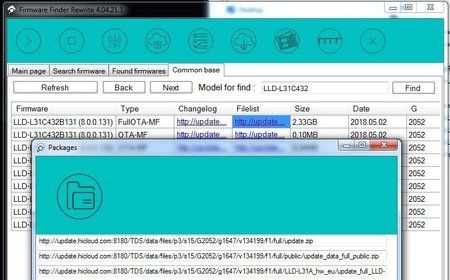
Für eine Selbst-Reparatur werden meistens 3 Dateien (Partitions-image) gebraucht.
Dafür brauchst du Huawei Update Extractor [HUE]
Lade dir den aktuellen HUE herunter :
[TOOL] Huawei Update Extractor [UPDATED: v0.9.9.5] | OPEN-SOURCE LIBRARY
in Windows-PC installieren und starten
in Blatt "Settings" alle Haken entfernen
in Blatt "Extract" die "Update.app" auswählen (die vom Ordner "LLD-L21C432B131" aus Update.zip entzippte)
in dem großen Feld sind jetzt die in Update.app enthaltenen images (*.img) zu sehen
am meisten werden benötigt die 3
- RAMDISK.img
- RECOVERY_RAMDIS.img
- SYSTEM.img
selektieren und extracten
(ich lege dazu in dem Ordner "LLD-L21C432B131" den Unterordner "img" an; Ordnung / wieder finden)
(der HUE extractet und fügt automatisch zu jedem *.img eine *.img.header hinzu; anschließend benenne ich die 6 Dateien um)
(meine Notation
- 131-ramdisk.img
- 131-ramdisk.img.header
- 131-recovery_ramdisk.img
- 131-recovery_ramdisk.img.header
- 131-system.img
- 131-system.img.header
)
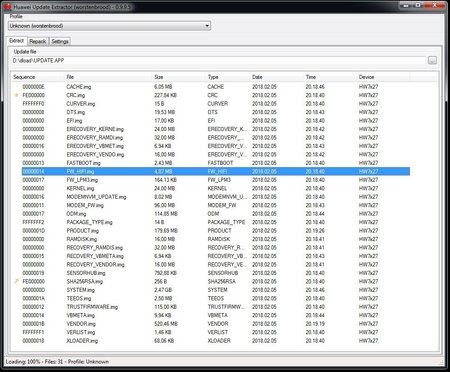
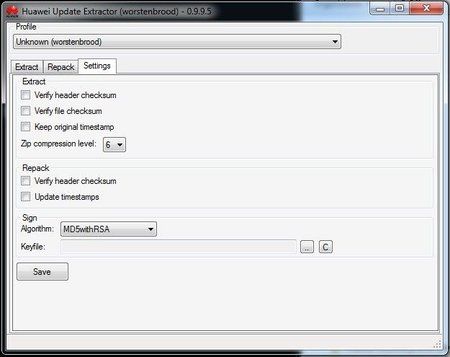
Wenn man diese images "flashen" will braucht man die "ADB-Tools"
diese downloaden und (Empfehlung) in "C:\ADB" oder "D:\ADB" installieren
die extracteten 6 Dateien in den ADB-Ordner kopieren
ein "DOS-Prompt-Fenster" auf machen, mit "cd C:\ADB" in den ADB-Ordner gehen und (falls benötigt)
- adb device (check ob device per USB connected ist und Zugriff freigegeben ist
Zugriff freigeben : in "Menü/System/Über das Telefon" 7x auf Build-Nummer klicken (Entwickleroptionen werden eingeschaltet & sichtbar)
1x zurück nach "Menü/System" und dort "Entwickleroptionen" öffnen
"OEM-Entsperrung aktivieren" ist aktiv (wurde gebraucht für Bootloader entsperren)
"USB-Debugging" ist aktiv (wird für die ADB-Tools gebraucht)
beim einstecken des USB-Kabel in PC und Phone erscheint am Phone eine Msg "Verbindung zu DIESEM Gerät immer zulassen ?"
dort einen Haken setzen (sonst muss man das jedes mal machen) und "OK"
wenn diese Vorraussetzungen erfüllt sind erscheint bei "adb devices" und ENTER
- adb devices
- 1234567890 device (1234567890 = die ID des angeschlossenen Phone)
jetzt kann man mit dem Phone im "ADB-Modus" kommunizieren
um etwas "flashen" zu können muss das Phone im "Bootloader-Modus" sein
- adb reboot bootloader (Phone startet neu in den Bootloader-Modus)
Gaaaaaaaaaaaaaaaanz WICHTIG !!!
wenn das Phone im Bootloader Modus ist IMMER darauf achten das
- PHONE Unlocked
- FRP Unlock
angezeigt wird !
NUR dann kann etwas geflasht werden.
Wenn also alles OK ist kann z.B. mit
- fastboot flash recovery_ramdisk TWRP.img (ein TWRP flashen)
- fastboot flash recovery_ramdisk 131-recovery_ramdis.img (das stock-recovery flashen)
JEDER, der an seinem Phone Eingriffe vornehmen will - braucht diese Werkzeuge.
Deshalb heißt es "Basics", deshalb sind das "Must Have".
Das ist zum Teil nur ein Anriss. Weitere Info in den jeweiligen Einzel-Artikeln wie
- root
- twrp
- bootloop selbst reparieren
...
Warum "Huawei Oreo Basics ?
Alle ! Huawei/Honor mit OREO haben fast das gleiche ROM, lediglich die jeweilige eigene Build enthält die jeweiligen Differenzen (Hardware ...)
Deshalb ist die eigene Build so wichtig.
Aber download (HFF), extracten (HUE) und flashen : "the same procedure as every device"
Wie es die anderen Hersteller machen ? Ich habe z.Z. kein Gerät von Denen mit OREO "out of the box"
Und das Wichtigste am Schluss : hat dir das gefallen / geholfen - gib ein Danke (1x klick)
Woher soll ich wissen "das hat gefallen / geholfen" wenn bei 1000 Aufrufen 3 Danke kommen ?
Zuletzt bearbeitet von einem Moderator:
